Trong thế giới bận rộn ngày nay, việc quản lý thời gian và sắp xếp công việc hiệu quả là chìa khóa để đạt được thành công và duy trì sự cân bằng trong cuộc sống. Nếu bạn là một chuyên gia hay cá nhân có lịch trình dày đặc, thường xuyên đối mặt với vô số cuộc họp, deadline và danh sách việc cần làm, hẳn bạn sẽ cảm thấy mình đang “chìm” trong công việc và gần như không còn thời gian cho những điều thực sự quan trọng. Tuy nhiên, đừng lo lắng! Với những thủ thuật thông minh dưới đây, bạn hoàn toàn có thể biến Google Calendar và Outlook Calendar – hai công cụ quản lý lịch trình phổ biến nhất – thành trợ lý đắc lực, giúp bạn sắp xếp mọi thứ một cách khoa học và tối đa hóa năng suất mỗi ngày.
Từ việc lên lịch thông minh hơn cho đến cách tận dụng tối đa từng khoảnh khắc, những mẹo đơn giản này sẽ tạo nên sự khác biệt đáng kể trong quy trình làm việc bận rộn của bạn. Hãy cùng congnghehot.net khám phá và áp dụng ngay để làm chủ thời gian, tối ưu hóa công việc, và đưa hiệu suất cá nhân lên một tầm cao mới!
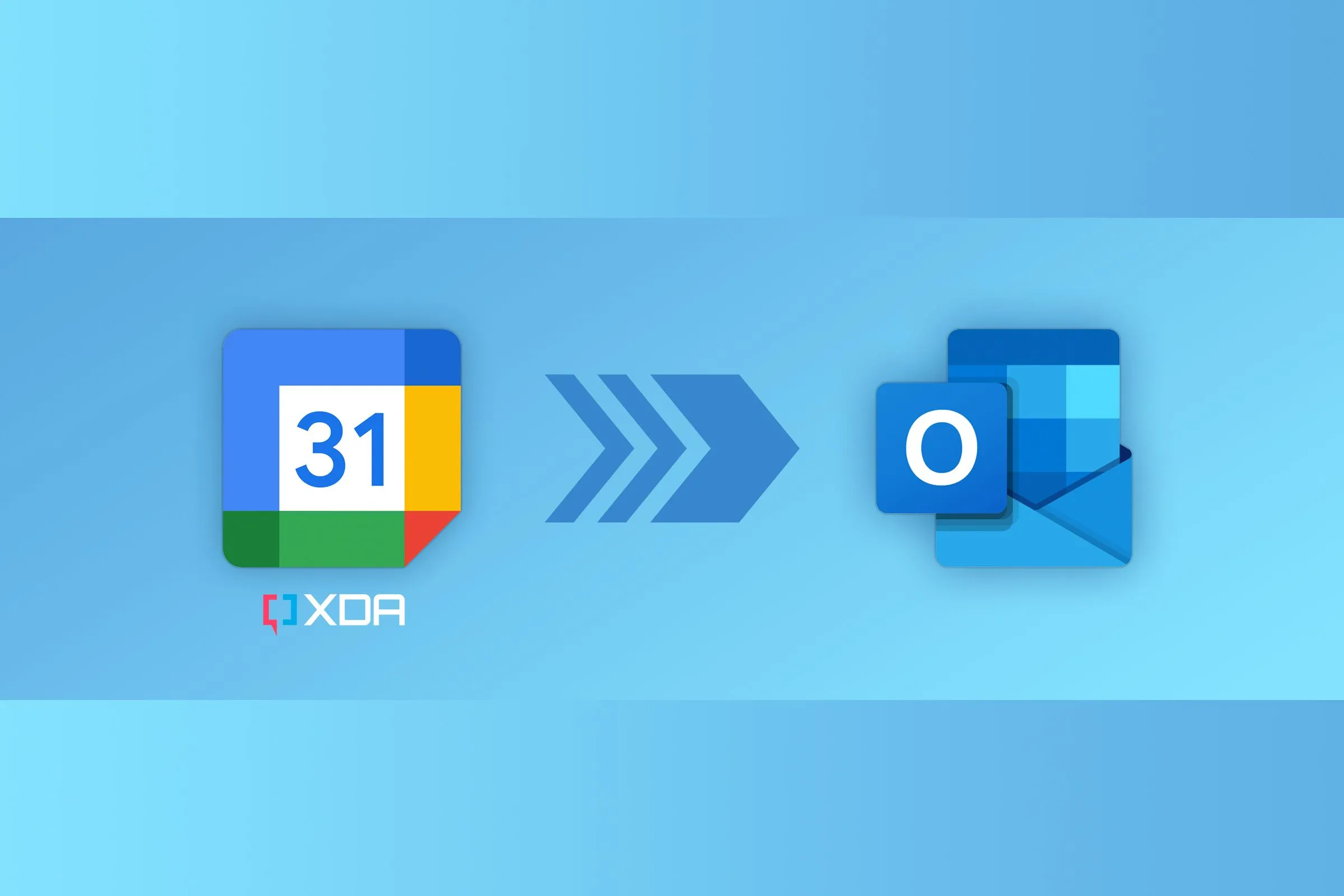 Biểu tượng Google Calendar và Outlook Calendar nổi bật trên nền xanh, minh họa công cụ quản lý lịch trình
Biểu tượng Google Calendar và Outlook Calendar nổi bật trên nền xanh, minh họa công cụ quản lý lịch trình
7. Tận Dụng Đa Dạng Chế Độ Xem Lịch
Chọn chế độ xem phù hợp cho từng công việc
Cả Google Calendar và Outlook Calendar đều cung cấp nhiều chế độ xem khác nhau để bạn dễ dàng hình dung lịch trình của mình theo nhiều cách. Bạn có thể linh hoạt chuyển đổi giữa các chế độ xem theo ngày, tuần, tháng, năm, 4 ngày hoặc chế độ xem lịch trình (Schedule view). Đối với một ngày làm việc bận rộn, chế độ xem theo ngày (Day view) chính là người bạn đồng hành giúp bạn tập trung cao độ.
Chế độ xem theo ngày cho phép bạn nắm bắt tất cả các chi tiết của một ngày cụ thể, lý tưởng để duy trì sự tập trung và tránh bị phân tâm bởi các sự kiện sắp tới. Bạn cũng có thể sử dụng chế độ xem lịch trình để kiểm tra tổng quan tất cả các sự kiện. Outlook Calendar thậm chí còn tiến xa hơn với tính năng chia đôi màn hình (Split view), cho phép bạn xem song song hai lịch khác nhau. Điều này cực kỳ hữu ích cho việc quản lý cả lịch cá nhân và lịch công việc cùng lúc, giúp bạn có cái nhìn tổng thể mà không cần chuyển đổi qua lại.
6. Truy Cập Ứng Dụng và Dịch Vụ Khác Chỉ Với Một Cú Nhấp
Khai thác hệ sinh thái Google và Microsoft để tối ưu
Cả Google Calendar và Outlook Calendar đều có khả năng tích hợp hoàn hảo với các công cụ năng suất khác. Đúng như mong đợi, chúng được tích hợp chặt chẽ với các ứng dụng và dịch vụ của công ty mẹ, mang đến cho bạn quyền truy cập nhanh chóng vào thông tin cần thiết mà không cần rời khỏi giao diện lịch.
Ví dụ, bạn có thể khám phá tính năng tích hợp Google Keep để tạo ghi chú, danh sách hoặc thậm chí ghi âm mà không cần chuyển tab. Thanh bên (sidebar) cũng cung cấp quyền truy cập vào Google Contacts, giúp bạn nhanh chóng tìm số điện thoại, địa chỉ email và các chi tiết khác. Về phía Outlook, người dùng OneNote có thể kiểm tra các ghi chú mới nhất để truy cập chi tiết cuộc họp, kế hoạch dự án hoặc bất kỳ thông tin liên quan nào được lưu trữ trong OneNote. Ngoài ra, còn có một nút chuyên dụng để bắt đầu cuộc gọi Microsoft Teams mới, giúp bạn kết nối với đồng nghiệp một cách nhanh chóng.
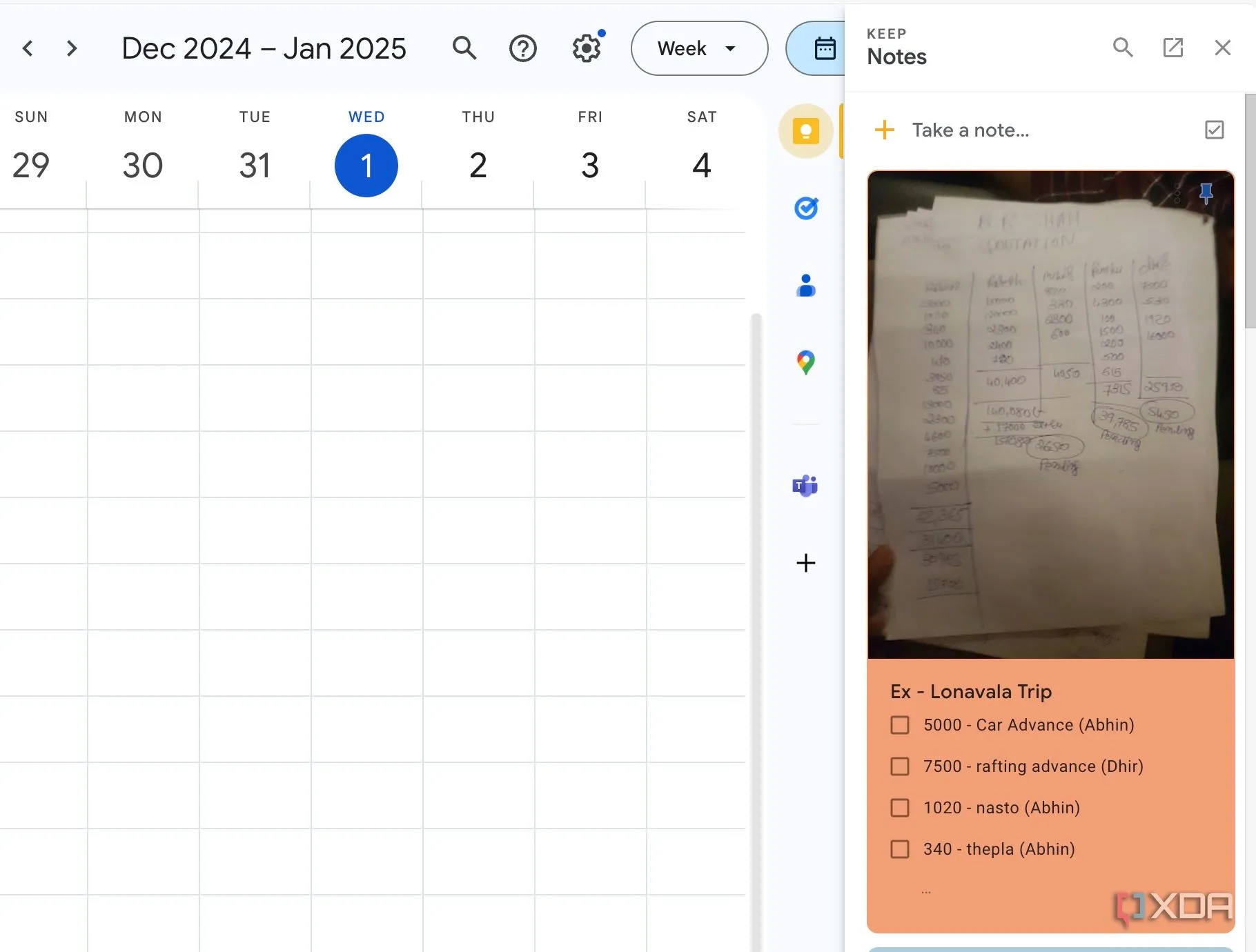 Màn hình Google Calendar hiển thị bảng điều khiển bên với tích hợp Google Keep, giúp ghi chú nhanh chóng
Màn hình Google Calendar hiển thị bảng điều khiển bên với tích hợp Google Keep, giúp ghi chú nhanh chóng
5. Khám Phá Nghệ Thuật Time-Blocking (Phân Bổ Thời Gian)
Tập trung vào một nhiệm vụ tại một thời điểm
Lịch của bạn không chỉ là một danh sách các cuộc hẹn mà còn là một bản đồ chiến lược cho cả ngày. Thay vì để ngày trôi qua mà không có kế hoạch cụ thể, bạn nên phân bổ các khoảng thời gian cụ thể cho từng nhiệm vụ. Bắt đầu bằng cách liệt kê mọi thứ bạn cần hoàn thành, từ các dự án công việc, cuộc họp đến các công việc cá nhân và thậm chí cả thời gian nghỉ ngơi.
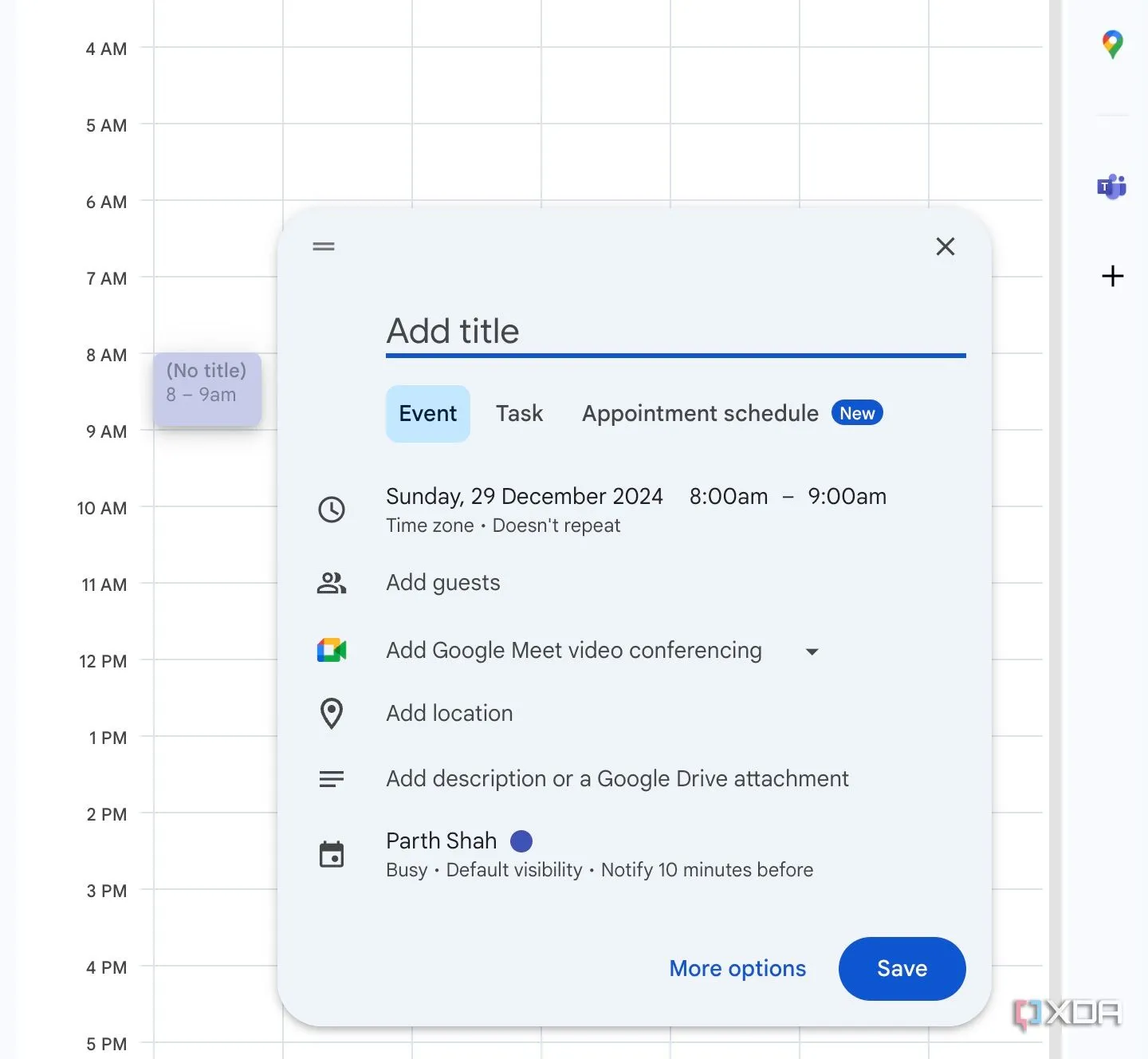 Google Calendar với các khối màu sắc đại diện cho kỹ thuật Time Blocking, minh họa phân bổ thời gian hiệu quả
Google Calendar với các khối màu sắc đại diện cho kỹ thuật Time Blocking, minh họa phân bổ thời gian hiệu quả
Bây giờ, hãy ước tính một cách thực tế thời gian mỗi nhiệm vụ sẽ mất. Cần cẩn trọng ở bước này, vì mọi thứ thường mất nhiều thời gian hơn dự kiến. Sau đó, mở lịch của bạn và bắt đầu gán các nhiệm vụ đó vào các khoảng thời gian cụ thể. Kỹ thuật Time Blocking không chỉ giúp tăng cường sự tập trung, giảm căng thẳng mà còn cải thiện khả năng quản lý thời gian và thúc đẩy năng suất cá nhân một cách đáng kể.
4. Thêm Lịch Thể Thao Vào Outlook Calendar
Theo dõi các sự kiện thể thao yêu thích của bạn một cách phong cách
Nếu bạn là một người hâm mộ thể thao cuồng nhiệt, việc tích hợp lịch thi đấu của đội yêu thích vào Outlook Calendar sẽ là một ý tưởng tuyệt vời. Bạn chỉ cần chọn “Add Calendar”, nhấp vào “Sports” và chọn các đội hoặc giải đấu thể thao yêu thích của mình từ menu hiển thị. Outlook Calendar hỗ trợ các giải đấu lớn như MLB, NBA, NFL, NHL, và nhiều giải khác. Bạn sẽ không gặp khó khăn trong việc theo dõi lịch trình thể thao ưa thích của mình trong Outlook.
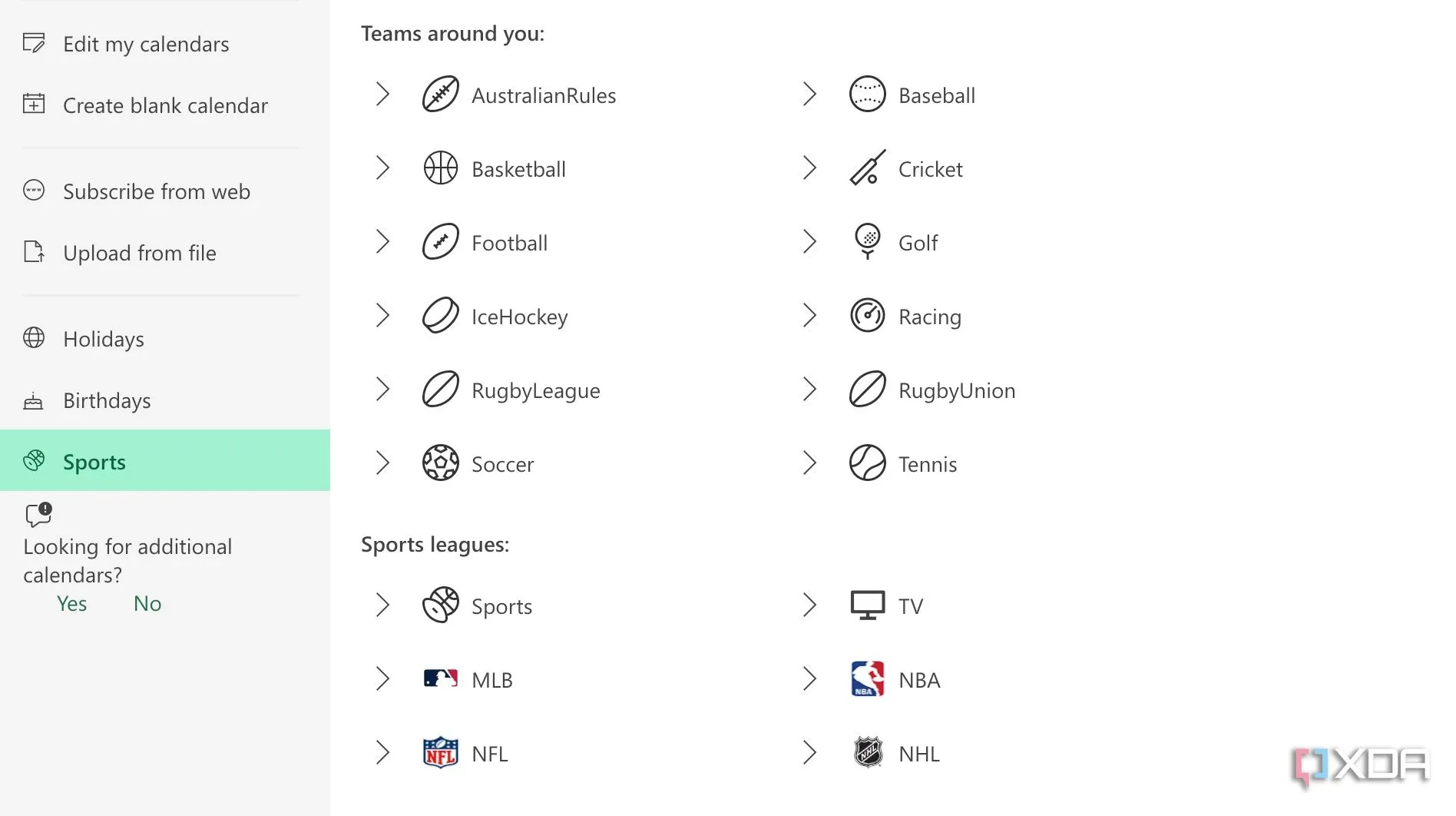 Màn hình Outlook Calendar hiển thị tùy chọn thêm lịch thể thao với danh sách các giải đấu phổ biến
Màn hình Outlook Calendar hiển thị tùy chọn thêm lịch thể thao với danh sách các giải đấu phổ biến
Để dễ dàng phân biệt với các lịch trình khác, bạn nên gán một màu sắc cụ thể cho lịch thể thao của mình. Đây là một trong những lý do lớn khiến nhiều người vẫn gắn bó với Outlook Calendar so với Google Calendar.
3. Truy Cập Nhắc Nhở Chỉ Với Một Cú Nhấp
Luôn nắm bắt được các nhiệm vụ của bạn
Google Calendar giúp bạn dễ dàng đặt nhắc nhở và quản lý các nhiệm vụ của mình. Bạn có thể tạo các nhắc nhở mới hoặc truy cập các nhắc nhở hiện có từ Google Tasks ngay trên thanh bên. Bất cứ lúc nào, bạn cũng có thể chọn biểu tượng Tasks và mở phiên bản web đầy đủ của Google Tasks.
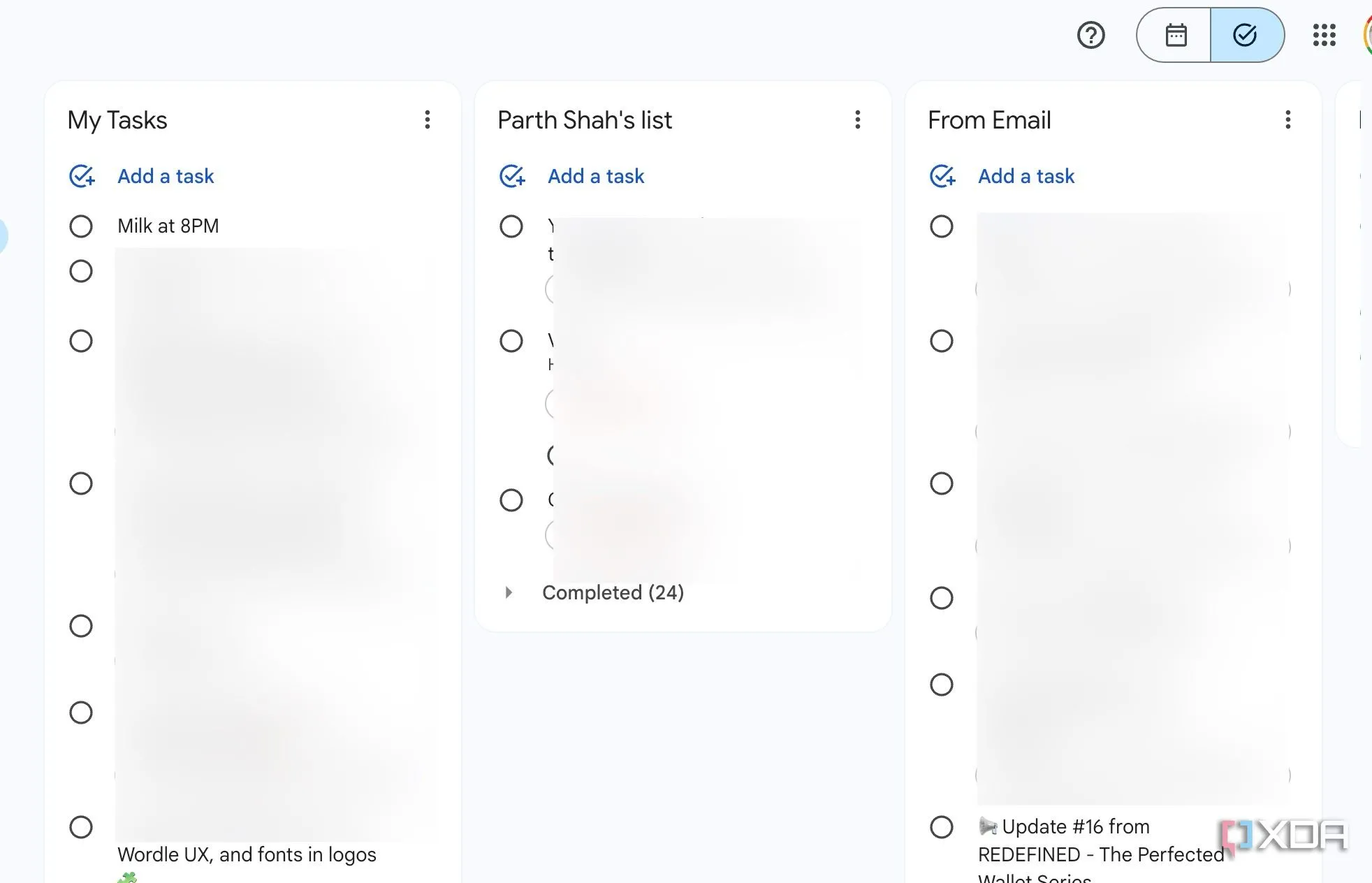 Giao diện Google Calendar hiển thị thanh bên với Google Tasks, giúp quản lý nhắc nhở và công việc hiệu quả
Giao diện Google Calendar hiển thị thanh bên với Google Tasks, giúp quản lý nhắc nhở và công việc hiệu quả
Outlook cũng cung cấp trải nghiệm hợp lý để quản lý nhiệm vụ và nhắc nhở. Chỉ cần nhấp vào tab “My Day” ở đầu Outlook Calendar và hiển thị các nhiệm vụ của bạn từ Microsoft To-Do. Sự tích hợp mượt mà này cho phép bạn luôn cập nhật lịch trình của mình và không bỏ lỡ bất kỳ công việc quan trọng nào.
2. Khám Phá Tính Năng Lịch Hẹn Trong Google Calendar (Appointment Schedule)
Lên lịch các cuộc họp như một chuyên gia
Tính năng Appointment Schedule của Google Calendar là một bước đột phá cho bất kỳ ai cần lên lịch các cuộc họp với người khác, đặc biệt nếu bạn thường xuyên phải trao đổi qua lại để tìm thời gian phù hợp cho tất cả mọi người. Nó cho phép bạn tạo một trang đặt lịch với thời gian rảnh của mình, từ đó những người khác có thể tự đặt lịch hẹn.
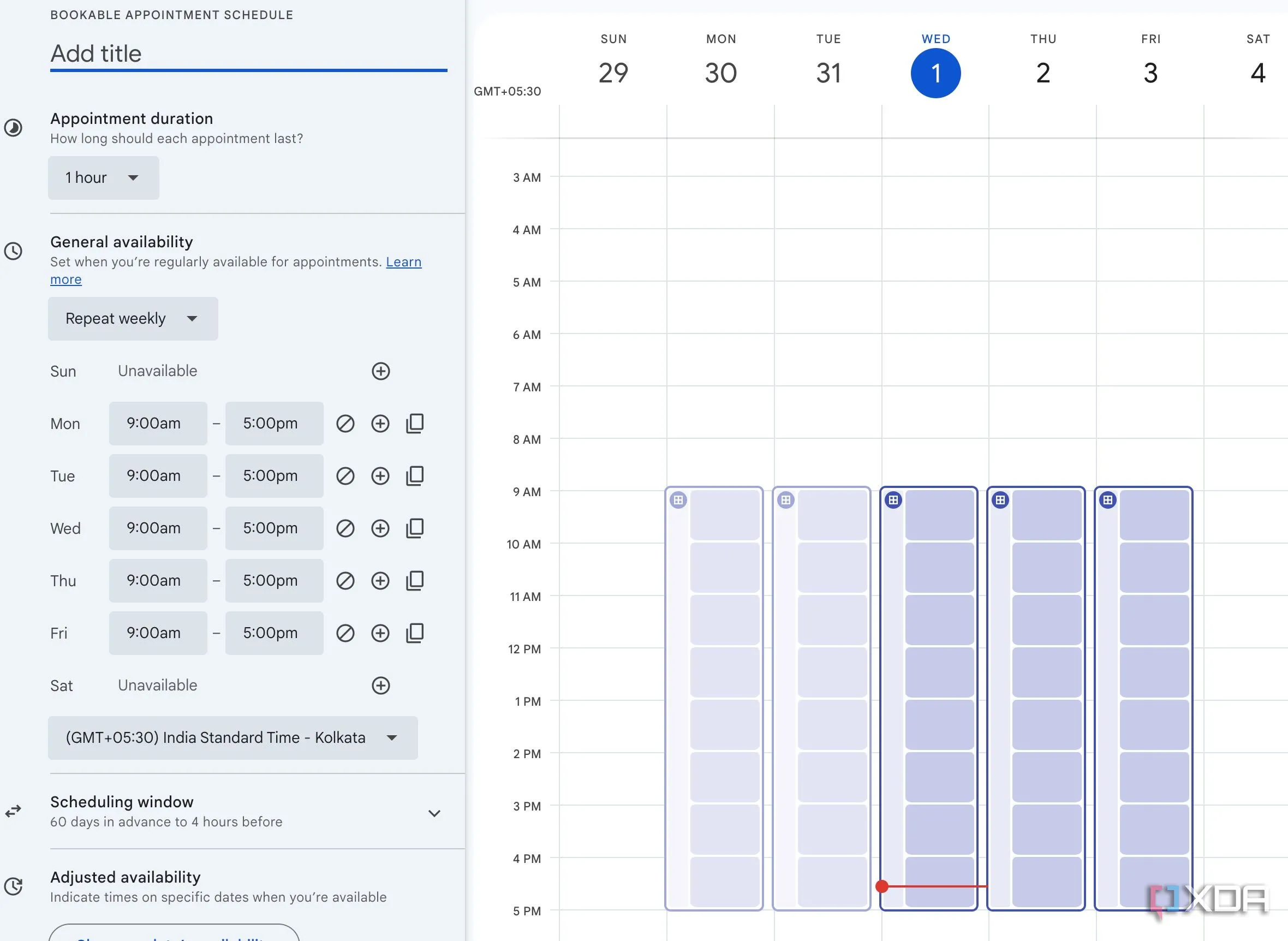 Tính năng Appointment Schedule của Google Calendar, cho phép người dùng đặt lịch hẹn dựa trên thời gian trống
Tính năng Appointment Schedule của Google Calendar, cho phép người dùng đặt lịch hẹn dựa trên thời gian trống
Tính năng này giúp bạn kiểm soát lịch trình của mình và tạo điều kiện thuận lợi hơn cho người khác kết nối với bạn. Ví dụ, nếu bạn là một nhà tư vấn nghề nghiệp cung cấp các buổi tư vấn 30 phút cho sinh viên, bạn có thể sử dụng Appointment Schedule để sinh viên dễ dàng đặt thời gian với bạn mà không cần phải gửi email qua lại nhiều lần, tiết kiệm đáng kể thời gian và công sức cho cả hai bên.
1. Tận Dụng Sức Mạnh Của Thời Gian Đệm (Buffer Time)
Tránh kiệt sức và duy trì năng lượng
Bạn không nên nhồi nhét lịch của mình với các cuộc hẹn và nhiệm vụ liên tiếp không ngừng nghỉ. Cách tiếp cận như vậy có thể gây phản tác dụng nghiêm trọng, dẫn đến căng thẳng và cuối cùng là kiệt sức. Bạn cần tính đến cả thời gian đệm (buffer time). Đây đơn giản là khoảng trống bạn cố ý để lại giữa các sự kiện hoặc nhiệm vụ trong lịch của mình.
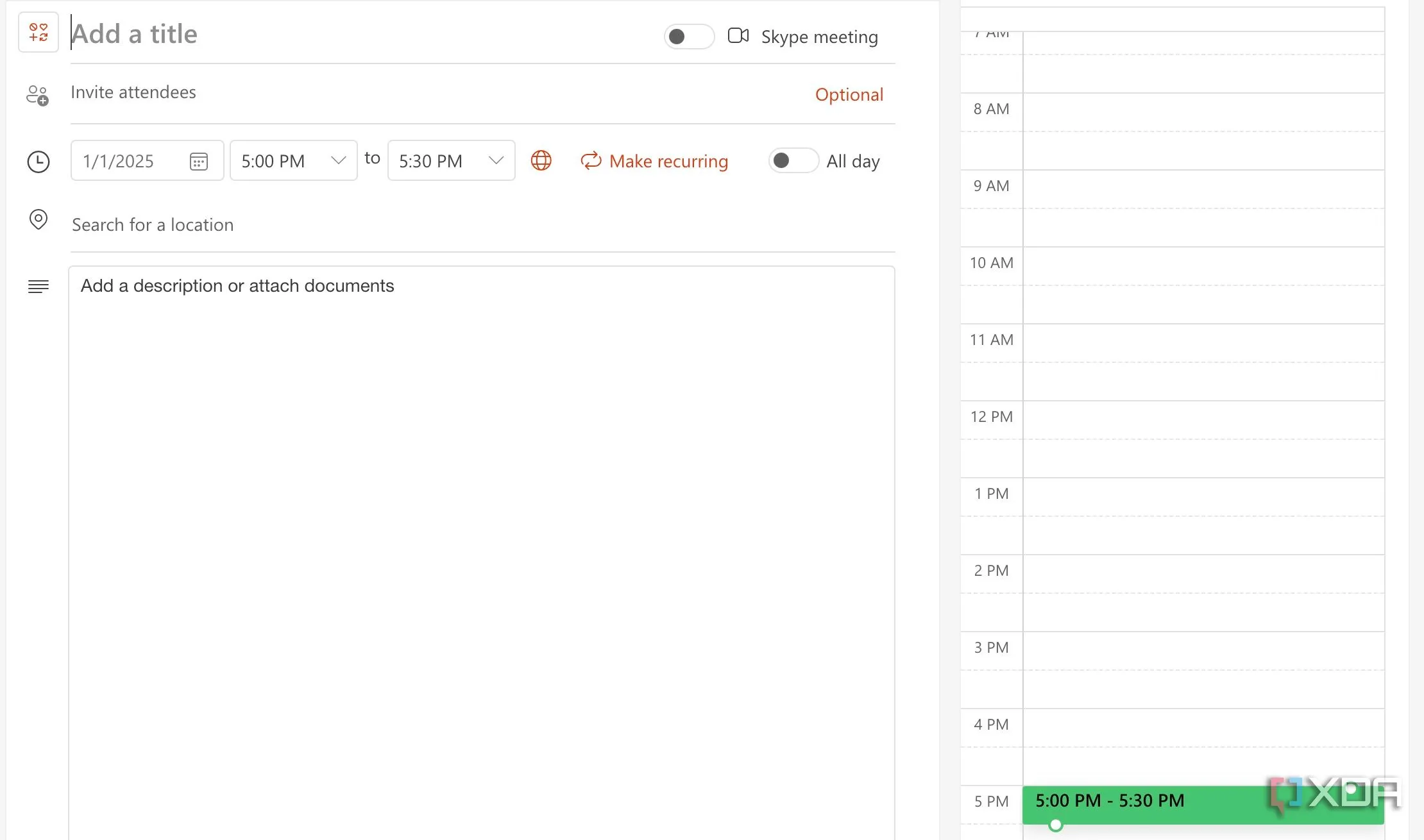 Outlook Calendar hiển thị các khoảng thời gian đệm được lên lịch giữa các cuộc họp, giúp tránh kiệt sức và tăng hiệu quả
Outlook Calendar hiển thị các khoảng thời gian đệm được lên lịch giữa các cuộc họp, giúp tránh kiệt sức và tăng hiệu quả
Suy cho cùng, bạn không nên đợi đến khi kiệt sức mới nghỉ ngơi. Hãy chắc chắn rằng bạn lên lịch các khoảng thời gian nghỉ giải lao đều đặn trong suốt cả ngày để nghỉ ngơi và nạp lại năng lượng. Thời gian đệm không chỉ giúp bạn có không gian để di chuyển giữa các cuộc họp, chuẩn bị cho nhiệm vụ tiếp theo mà còn là cơ hội để thư giãn, tái tập trung, từ đó duy trì năng suất và sự minh mẫn trong suốt cả ngày dài.
Giải phóng tiềm năng của ngày làm việc
Lịch của bạn không nhất thiết phải là nguồn gây căng thẳng hay một danh sách công việc không bao giờ kết thúc. Hãy bắt đầu áp dụng những thủ thuật này ngay hôm nay và chứng kiến năng suất của bạn tăng vọt. Hãy nhớ rằng, một lịch trình được tổ chức tốt mới chỉ là khởi đầu. Đừng quên chia sẻ lịch của bạn với người khác để tăng cường khả năng hợp tác, đặc biệt trong môi trường làm việc nhóm. Trong khi đó, hãy ghi nhớ các phím tắt cho những chức năng bạn thường xuyên sử dụng để điều hướng công việc hàng ngày với tốc độ “ánh sáng”.
Nếu bạn không quá ưa chuộng Google Calendar, hãy khám phá các giải pháp thay thế. Có rất nhiều ứng dụng lịch tuyệt vời khác có thể phù hợp với nhu cầu của bạn. Bạn nghĩ sao về những thủ thuật này? Hãy để lại bình luận bên dưới và chia sẻ những mẹo quản lý lịch trình yêu thích của bạn với cộng đồng độc giả congnghehot.net nhé!